你能直接在 Windows Movie Maker 中裁剪视频吗?现在编辑视频比过去容易得多,这在很大程度上要归功于大多数基本设备上都有免费的视频编辑软件。Windows Movie Maker 是裁剪视频的内置选项吗?坐下来放松一下!阅读有关 如何在 Windows Movie Maker 中裁剪视频.

Windows Movie Maker 是一款简单易用的视频编辑工具,可让您制作和编辑视频以及将其提交到视频托管网站。尽管微软已正式停止提供 Windows Movies Maker,该软件不再包含在 Windows Essentials 软件套件中,但您仍然可以在 PC 上安装该软件。
Windows Movie Maker 拥有全面的视频编辑工具。然而,当人们尝试裁剪视频的帧大小时,他们总是陷入僵局,因为他们无法在 Windows Movie Maker 中找到裁剪选项。 Windows Movie Maker 可以裁剪视频吗? 事实上,Windows Movie Maker 缺乏此功能,因此需要使用第三方视频裁剪器。

有没有其他方法可以在 Windows Movie Maker 中裁剪视频?您可以简单地使用放大功能来获得类似的效果。如果您只是想增加电影的几帧来为视频增添一些创意。在这里,您可以通过以下步骤使用 Windows Movie Maker 获得所需的效果。
在计算机上启动 Windows Movie Maker,然后单击相应的空白区域以浏览并导入视频。即使您使用的是 Windows 10,您也可以随时从 Windows 商店下载最新的 Windows Movie Maker。
导航至 动画 在顶部菜单栏中,展开 平移和缩放 效果列表,然后选择所需的放大效果。由于效果将应用于剪辑的每一帧,因此如果视频太长,效果可能难以察觉。要解决此问题,您可以将视频拆分为单个剪辑,并对每个片段应用放大效果。
在顶部菜单栏上,点击 电影制造商 按钮,然后选择 保存影片 使用 Windows Movie Maker 裁剪视频的选项。要导出视频,请选择输出目录,然后单击 节省 按钮。它将以 MP4 格式存储您的视频。

由于放大是一个过程,视频的开头部分仍然不会被裁剪,然后您可以修剪掉开头部分,以便放大其余内容。什么是 Windows Movie Maker 裁剪视频的最佳替代方案? 视频转换器旗舰版 这款多功能视频编辑器不仅可以让您剪切出所需的部分,还可以应用放大滤镜来获得满意的视频。此外,它还有一些高级视频转换和编辑功能。
在 Windows 上下载并安装 AnyMP4 Video Converter Ultimate。转到 工具箱 菜单并选择 视频裁剪器 选项来导入您想要裁剪的视频。
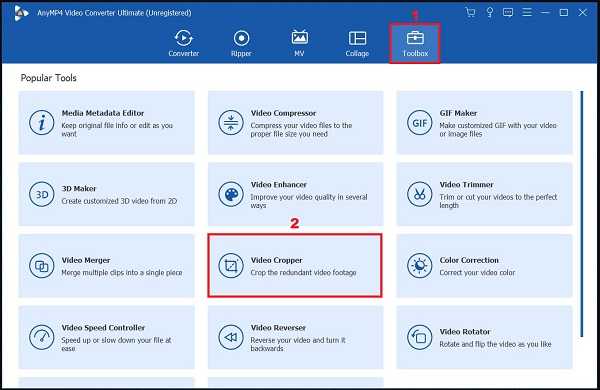
点击 加 按钮导入视频。只需使用手柄手动根据所需尺寸裁剪视频即可。此外,您可以根据社交媒体网站输入所需的裁剪区域。
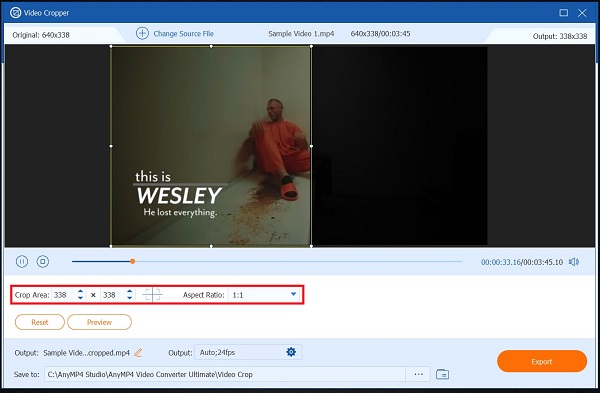
它还允许您调整宽高比、分辨率、帧速率、视频质量、缩放模式和音频设置。裁剪完所需的视频后,您可以单击 好的 按钮确认。
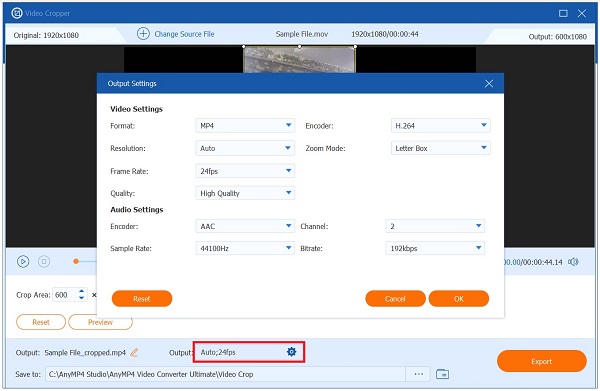
选择文件夹选项以指定保存输出的目录。之后,您可以单击 出口 选择将裁剪的视频导出并保存到您的计算机上。
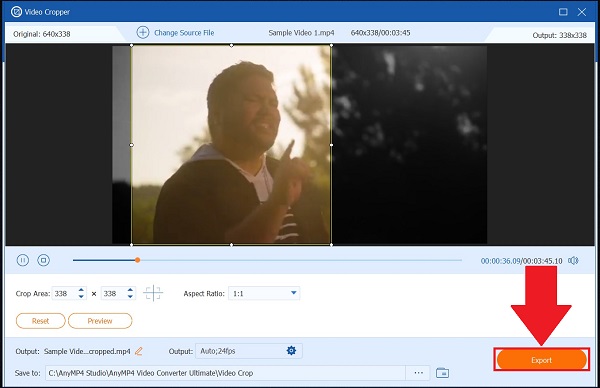
Windows Movie Maker 的后继者是什么?
至于 Windows 10,您可能已经知道 Microsoft 已弃用 Windows Movie Maker,转而使用 Windows Photos。它是 Windows 10 原生的图片管理应用程序,包含一个隐藏的视频编辑器。Microsoft Photos 可让您使用一组照片制作电影。
我可以在 Windows Media Player 中裁剪视频吗?
Windows Media Player 也不是视频编辑器。它只是一个视频播放器,所以你不能 使用 Windows Media Player 裁剪视频。简单来说,它不能裁剪、修剪或执行其他与视频编辑相关的功能。相反,您可以选择 Windows Movie Maker 来获得所需的效果。
Windows 10 有可以裁剪视频的视频编辑器吗?
微软为 Windows 10 配备了大量有益的功能。例如,图片应用让照片和电影管理变得简单。此外,它还提供了基本的图片和视频编辑工具,例如可以像 Windows Movie Maker 一样裁剪和修剪视频。但其他视频编辑功能不可用。
Windows Movie Maker 是一款适用于 Windows PC 的简单视频编辑器。它能够将视频分割成片段,将多个剪辑合并成一部电影,并执行其他编辑任务,例如使用放大滤镜裁剪视频。但是,在 Windows Movie Maker 中裁剪视频有一些限制,因此 Video Converter Ultimate 是一个很好的替代品。它不仅使用简单,而且还能够最大限度地提高视频输出质量。
更多阅读
将 Windows Movie Maker 文件转换为 MP4 的 2 种最佳方法 [已解决]
如何将 Windows Movie Maker 转换为 MP4?无论您将 WLMP、MSWMM 还是 WMV 文件转换为 MP4,您都可以从本文中找到 2 种有效的方法。
阅读本文后,了解网络上一流的 GIF 制作工具以及 Windows 和 Mac 上最好的 GIF 制作工具,以及制作 GIF 的额外技巧。如何裁剪视频?了解如何在 After Effects 中裁剪视频,以及使用今天的指南中的额外技巧完美裁剪视频剪辑的另一种解决方案。
裁剪视频的新手?了解 VLC 如何裁剪视频、使用该工具时遇到的问题以及裁剪视频的最佳替代工具。
本文将向您介绍各种操作系统上可用的 GIF 编辑器,并学习如何使用专业的 GIF 编辑器编辑 GIF。